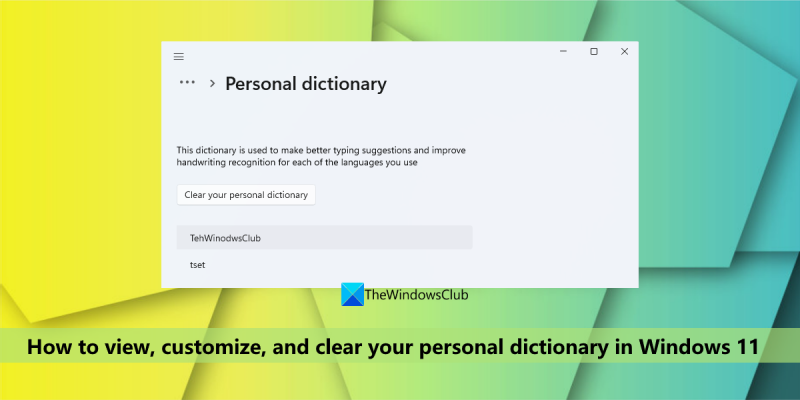Za predpokladu, že chcete všeobecný úvod do HTML: HTML alebo Hypertext Markup Language je štandardný značkovací jazyk na vytváranie webových stránok a webových aplikácií. S kaskádovými štýlmi (CSS) a JavaScriptom tvorí triádu základných technológií pre World Wide Web. Webové prehliadače prijímajú dokumenty HTML z webového servera alebo z lokálneho úložiska a vykresľujú ich na multimediálne webové stránky. HTML sémanticky popisuje štruktúru webovej stránky a pôvodne obsahovalo podnety pre vzhľad dokumentu. Elementy HTML sú stavebnými blokmi stránok HTML. Pomocou konštrukcií HTML môžu byť obrázky a iné objekty, ako napríklad interaktívne formuláre, vložené do vykreslenej stránky. Poskytuje prostriedky na vytváranie štruktúrovaných dokumentov označením štrukturálnej sémantiky pre text, ako sú nadpisy, odseky, zoznamy, odkazy, citácie a iné položky. Prvky HTML sú ohraničené značkami napísanými pomocou lomených zátvoriek. HTML tagy sa najčastejšie dodávajú v pároch, napr
a
, hoci niektoré predstavujú prázdne prvky a tak sú napríklad nepárovéV tejto lekcii vám to ukážeme ako zobraziť, prispôsobiť a vyčistiť svoj osobný slovník V Windows 11 . Osobný slovník je vstavanou funkciou a súčasťou Osobný slovník rukopisu a písania Operačný systém Windows 11/10, ktorý je vytvorený pomocou vašich vzorov rukopisu a histórie písania, aby vám pomohol získať presnejšie vety a tiež zvýrazniť nesprávne napísané slová. Ak však do miestneho osobného slovníka náhodou pridáte preklepy, v aplikáciách, ktoré ho používajú, takéto nesprávne slová nezvýrazní. Preto môže byť potrebné ich odstrániť. Nech už je dôvod akýkoľvek, ak chcete vidieť vlastné slová prítomné vo vašom osobnom slovníku a potrebujete ho upraviť, odstrániť alebo pridať nové slová, alebo jednoducho vymazať všetky slová, tu opísané možnosti sa vám budú hodiť. .

Zobrazte, nakonfigurujte a vymažte svoj osobný slovník v systéme Windows 11
Existujú dva vstavané spôsoby zobraziť, prispôsobiť a vyčistiť svoj osobný slovník v systéme Windows 11 počítač. toto:
- Pomocou aplikácie Nastavenia
- Pomocou súboru default.dic.
Skontrolujme oba spôsoby jeden po druhom.
1] Pomocou aplikácie Nastavenia
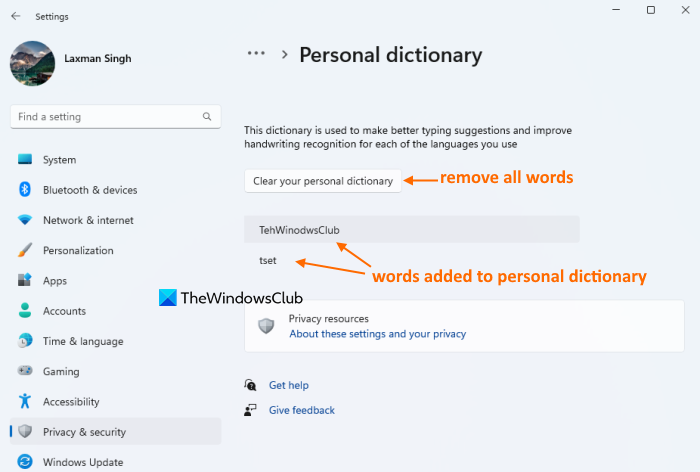
Aplikácia Nastavenia v systéme Windows 11 je užitočná na prezeranie vlastných slov, ako aj na vymazanie osobného slovníka na odstránenie všetkých týchto slov. Tu sú kroky:
- kliknite Win+Ja klávesová skratka na otvorenie aplikácie Nastavenia
- Vyberte Ochrana osobných údajov a bezpečnosť kategórii
- Prístup k Prispôsobenie rukopisu a písania stránku
- Kliknite na Osobný slovník možnosť. Teraz uvidíte zoznam všetkých slov pridaných do vášho osobného slovníka (vrátane preklepov)
- kliknite Vyčistite si svoj osobný slovník tlačidlo. Tým sa okamžite odstránia alebo odstránia všetky slová zo slovníka kontroly pravopisu.
Pripojené: Ako vypnúť zhromažďovanie údajov o ručnom písaní a písaní v systéme Windows
2] Pomocou súboru default.dic
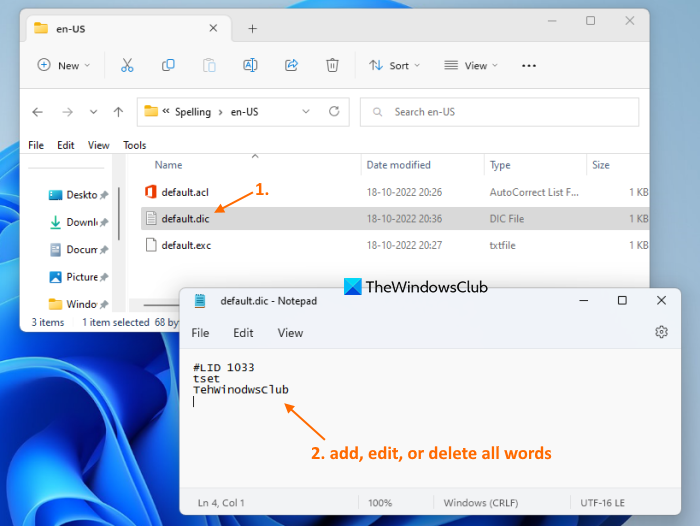
default.dic súbor v systéme Windows 11 ukladá všetky používateľské slová pridané do osobného slovníka. S prístupom k tomuto súboru si teda môžete prezerať všetky tieto slová, upravovať ľubovoľné slovo a tiež doň mazať a pridávať nové slová. Tu sú kroky na zobrazenie, prispôsobenie a vymazanie vášho osobného slovníka pomocou súboru default.dic v systéme Windows 11:
- Otvorte prieskumníka pomocou Win+E klávesová skratka alebo iná preferovaná metóda
- Prístup k Údaje aplikácie priečinok. Ak to chcete urobiť, zadajte |_+_| v paneli s adresou Prieskumníka a kliknite na Vstúpiť kľúč
- Prístup k Microsoft priečinok
- Teraz otvorené Písanie priečinok. V tomto priečinku uvidíte jazykové priečinky ako máme , A v atď., v závislosti od jazykov, ktoré používate. Otvorte priečinok jazyka, povedzte en-US
- V tomto priečinku uvidíte default.dic súbor. Dvojitým kliknutím na tento súbor ho otvoríte v programe Poznámkový blok. Prípadne použite kontextovú ponuku na otvorenie tohto súboru v programe Poznámkový blok.
- Teraz uvidíte zoznam slov (jedno slovo na riadok). Môžete upraviť slovo, odstrániť ho, pridať nové slová atď. Môžete tiež vymažte všetky slová, aby ste vymazali svoj osobný slovník ale nevymazávať #LIK riadok. Ponechať tak, ako je
- Na uloženie zmien použite tlačidlo. Súbor menu a stlačte tlačidlo Ponechať možnosť
- Opakujte vyššie uvedené kroky pre osobný slovník iných jazykov pridaný do vášho systému.
Na overenie môžete tiež pristupovať Osobný slovník časti (ako je špecifikované vo voľbe 1), aby ste videli zmeny. Ak ste vyčistili slovník, nebude tam vidieť ani jedno slovo. Ak ste vykonali zmeny (pridali, odstránili alebo upravili), slová budú podľa toho viditeľné.
To je všetko! Dúfam, že to pomôže.
Prečítajte si tiež: Ako používať Cortanu ako slovník v systéme Windows
Ako upraviť svoj osobný slovník v systéme Windows?
Ak chcete pridať alebo odstrániť slová zo slovníka Microsoft Word v systéme Windows 11/10, môžete to urobiť pomocou kontextového menu (na pridanie slova) a cez Používateľské slovníky dialógové okno. Na druhej strane, ak chcete upraviť zoznam používateľských slov uložených v osobnom slovníku systému Windows, môžete to urobiť prístupom default.dic súbor.
Ako obnoviť svoj osobný slovník?
Ak chcete vymazať alebo resetovať svoj osobný slovník na počítači so systémom Windows 11, môžete to urobiť pomocou nastavenie aplikácie a/alebo default.dic súbor uložený vo vašom systéme. Tento príspevok obsahuje obe možnosti vymazania osobného slovníka so samostatnými sekciami a podrobnými pokynmi. Skontrolujte tieto možnosti.
režim sledovania pásma spoločnosti Microsoft
Ako odstrániť vlastný slovník v programe Word?
Ak chcete odstrániť alebo odstrániť vlastný slovník v programe Microsoft Word, postupujte takto:
- Prístup možnosti V Súbor Menu MS Word
- Vyberte Kontrola oddiel v Možnosti programu Word box
- Kliknite na Používateľské slovníky tlačidlo
- Vyberte CUSTOM.DIC súbor je prítomný v Slovníky zoznam
- kliknite Odstrániť tlačidlo
- kliknite Áno potvrdzovacie tlačidlo
- Zavrieť Možnosti slov box.
Čítaj viac: Ako pridať vlastný slovník do Wordu, Excelu a Outlooku.